Opgelost: hoe speel ik Windows Media op Mac in 2025?
Mac-gebruiker zijn is voor velen absoluut een voordeel, aangezien Mac-computers zeer worden erkend als geweldige apparaten om te gebruiken. Verschillende media-inhoud wordt nu gedeeld in verschillende formaten waarvan bekend is dat ze op verschillende besturingssystemen kunnen worden afgespeeld. Op de een of andere manier kom je echter af en toe bestanden of items tegen die je niet kunt openen. Dat zou zeker ergernis en frustratie met zich meebrengen.
Als je een Mac-computer hebt gebruikt, ben je zeker nieuwsgierig naar hoe Windows Media op Mac te spelen. U hebt mogelijk geprobeerd toegang te krijgen tot WMA (Windows Media Audio) of WMV (Windows Media Video) met de vooraf geïnstalleerde mediaspeler van Mac, QuickTime of een andere speler die u heeft, maar dit is niet gelukt. Er is zeker een foutmelding op uw scherm weergegeven!
Je hoeft niet meteen verdrietig te zijn over bovenstaande situatie. Zoals eerder vermeld, hebben we dit artikel gemaakt om u een handleiding te geven over het afspelen van Windows Media-bestanden op Mac, aangezien er inderdaad oplossingen of tijdelijke oplossingen zijn die u kunt toepassen. Laten we eens kijken naar deze methoden om Windows Media-audio- en videobestanden nu op Mac af te spelen.
Artikel Inhoud Deel 1. De indelingen van Windows Media-bestanden definiërenDeel 2. 2 manieren om Windows Media-bestanden op Mac af te spelenDeel 3. Converteer de Windows Media-bestanden via een online toolDeel 4. Extra tip: Apple Music-bestanden downloadenDeel 5. Overzicht
Deel 1. De indelingen van Windows Media-bestanden definiëren
Voordat we ingaan op de manier waarop Windows Media op Mac wordt afgespeeld, moeten we eerst kijken naar de formaten van Windows Media-bestanden. Als u bestanden in WMV- of WMA-indeling hebt gedownload of ontvangen, moet u weten dat dit Windows Media-bestanden zijn. Om u een idee te geven: het WMA-formaat wordt gebruikt om alleen audio op te slaan, terwijl WMV wordt gebruikt om afbeeldingen en videogeluid te bevatten.
De bestanden die in de bovengenoemde twee bestandsindelingen zijn versleuteld, kunnen volledig worden afgespeeld op Windows-machines. Deze bestanden zijn van nature niet toegankelijk op Mac. Als u besluit om van de Windows-omgeving naar de Mac over te stappen en u hebt meerdere Windows Media-bestanden, dan kan migreren een reëel probleem zijn.
Gelukkig zijn er, zoals eerder vermeld in het inleidende gedeelte, verschillende manieren om Windows Media op Mac te spelen. We zullen ze allemaal ontmoeten terwijl we naar de volgende secties van dit bericht gaan.
Deel 2. 2 manieren om Windows Media-bestanden op Mac af te spelen
Eindelijk, in dit deel, zul je in staat zijn om twee eenvoudige manieren te kennen om Windows Media-bestanden op Mac af te spelen. Laten we nu ingaan op deze methoden.
Methode #1. Een mediaspeler (of een app van derden) voor Mac installeren
In dit gedeelte delen we twee toepassingen van derden die u op uw Mac kunt installeren om Windows Media-bestanden af te spelen.
VLC Media Player
Een van de meest bekende mediaspelers is de VLC Mediaspeler. We hebben het geluk dat dit niet alleen op Windows-computers kan worden geïnstalleerd, maar ook op Mac-pc's. Het is ook gratis te gebruiken en dat is het ook open source software die de mogelijkheid heeft om WMV- en WMA-bestanden af te spelen. Afgezien hiervan heeft de VLC Media Player ook ingebouwde videobewerkingsfuncties die de meeste mensen aantrekkelijk vinden. Om te benadrukken hoe u Windows Media op Mac kunt afspelen met behulp van VLC Media Player, kunt u de onderstaande procedure raadplegen.
- Natuurlijk moet je de VLC Media Player op je Mac downloaden en installeren.
- Eenmaal geïnstalleerd, verkrijgt u het pictogram van VLC Media Player naar de map "Toepassingen" van uw Mac. Start daarna de app.
- Eenmaal geopend, sleept u het WMV- of WMA-bestand naar de hoofdscherminterface van de VLC Media Player.
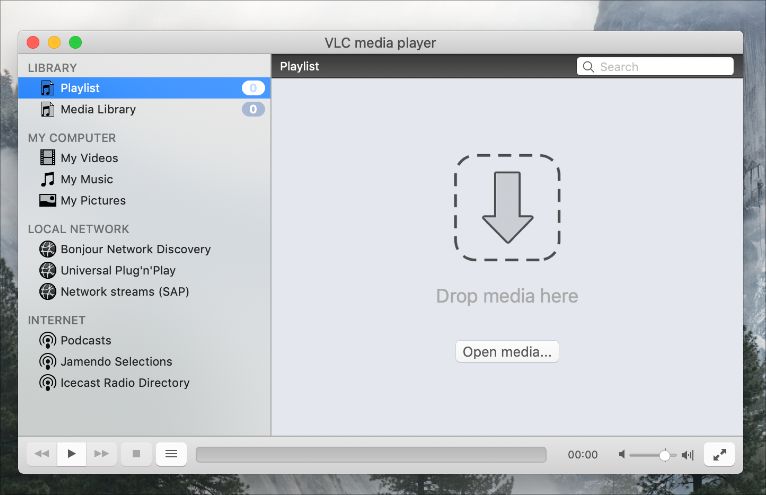
En dat is het! Je zou die Windows Media-bestanden nu op je Mac moeten kunnen openen en openen! Het is alleen dat als je op zoek bent naar geavanceerde functies, die vrij moeilijk te doorzoeken zijn in de interface van deze freeware.
Als u zich afvraagt of u Windows Media Player op uw Mac kunt installeren, houd er dan rekening mee dat dit niet mogelijk is, aangezien er geen Mac-versie beschikbaar is voor Windows Media Player.
VLC van VideoLAN
Sommige Mac-gebruikers ervaren fouten en storingen bij het gebruik van de VLC Media Player tijdens het afspelen van Windows Media-bestanden op Mac. Hiermee kunnen ze geïnteresseerd zijn in het controleren van een andere applicatie van derden die ook kan helpen bij hetzelfde proces. VLC van VideoLAN is een goede optie. De mediaspeler is momenteel beschikbaar op veel platforms, waaronder Windows, Linux, BSD, macOS, iOS, Android, Windows Phone, Android TV, Apple TV, Tizen en ChromeOS. Het is gewoon simpel om het te gebruiken. Bekijk het onderstaande.
- Download de VLC van VideoLAN en installeer deze op uw Mac.
- Kies het Windows Media-bestand dat u hebt, klik er met de rechtermuisknop op en kies de optie "Openen met".
- Kies VideoLAN's VLC uit de lijst met mediaspelers die je hebt. Je hebt nu toegang tot het bestand.
Methode #2. Parallels Desktop gebruiken
Het gebruik van Parallels Desktop is ook een goede methode om te overwegen als het gaat om het spelen van Windows Media op Mac. Behalve dat u Windows Media Player virtueel kunt uitvoeren, kunt u dat ook doen met elk ander Windows-softwarepakket dat u op uw Mac-computer hebt.
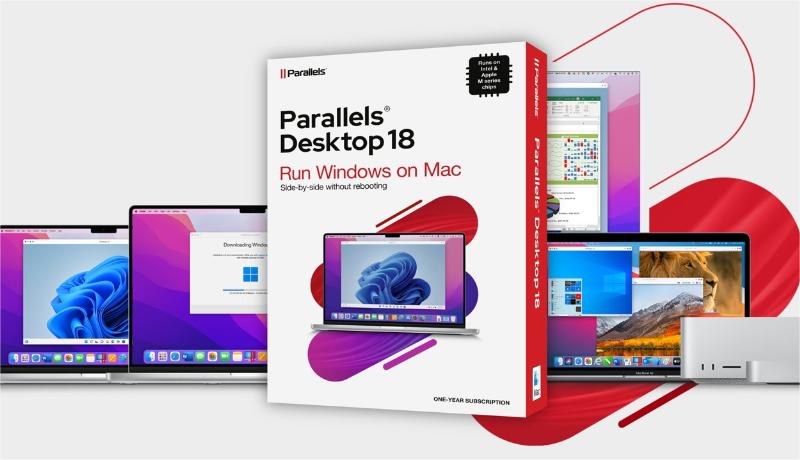
De voordelen van Parallels Desktop
- Dit kan eenvoudig op uw Mac-computer worden geïnstalleerd.
- Er is een snelle respons tijdens het emulatieproces van Windows-programma's.
- U kunt elk Windows-programma op uw Mac uitvoeren.
De nadelen van Parallels Desktop
- Er is een Windows-licentie nodig.
- Je zou ook een jaarabonnement moeten nemen om het uit te voeren.
Deel 3. Converteer de Windows Media-bestanden via een online tool
Hoewel de gepresenteerde methoden in het vorige deel nuttig genoeg zijn, hebben we nog een andere optie die u kunt proberen. Als u leert hoe u Windows Media op Mac kunt spelen, kunt u proberen de bestanden te converteren naar een formaat dat wordt ondersteund door Mac OS. Het gebruik van online converters zou moeten werken.
Bestanden omzetten
U zult zeker veel online converters op internet tegenkomen wanneer u ernaar zoekt met de mogelijkheid om uw WMV- of WMA-bestanden te transformeren. Convert.Files is er een van en een van de meest populaire. Het kan zelfs batches bestanden tegelijkertijd converteren. Het enige dat u hoeft te doen, is deze stappen te volgen.
- Eenmaal op de website aangekomen, kies je via de bladerfunctie de Windows Media-bestanden die je op je Mac hebt staan.
- Definieer het invoerbestandsformaat.
- Kies uit de talrijke ondersteunde bestandsindelingen de uitvoerbestandsindeling die u wilt gebruiken.
- Tik vervolgens op de optie "Converteren". Zodra het conversieproces is voltooid, downloadt u de getransformeerde bestanden.
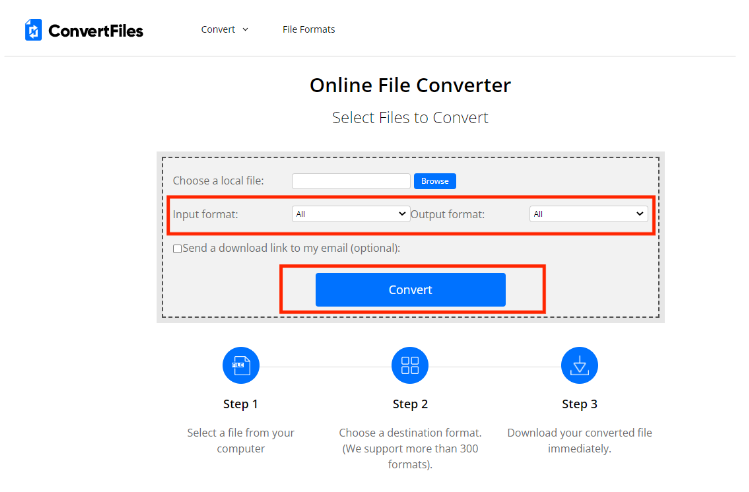
Ook geeft deze website de gebruiker een optie om de link van de gedownloade bestanden te krijgen. Deze dient per e-mail te worden verzonden. Houd er rekening mee dat hoewel u de gratis proefaanbieding kunt gebruiken, er nog steeds beperkingen zijn.
Deel 4. Extra tip: Apple Music-bestanden downloaden
We wisten dat de informatie die we eerder hebben gepresenteerd over het spelen van Windows Media op Mac al uw vragen en dilemma's heeft beantwoord. In deze sectie willen we alleen een extra tip delen als het gaat om het downloaden en bij je houden van je favoriete Apple Music-bestanden. Als u een Apple Music-gebruiker bent geweest, zal dit gedeelte u zeker ten goede komen.
Apple Music-nummers worden eigenlijk beschermd door DRM, waardoor het vrij moeilijk is om ze op elk apparaat of elke mediaspeler te openen. Ze hebben ook formaten die niet flexibel genoeg zijn. Om deze problemen op te lossen en de Apple Music-bestanden die je leuk vindt te kunnen downloaden om voor altijd te bewaren, moet je deze beperkingen laten elimineren. Dit kan gedaan worden met behulp van professionele tools zoals de TunesFun Apple Music Converter.
Het is een hulpmiddel dat kan helpen bij de Apple Music of iTunes DRM verwijderen evenals in hun conversie naar formaten die op elk apparaat kunnen worden afgespeeld, zoals MP3. U kunt dus hoge kwaliteit instellen Apple Music-nummers als beltonen gratis zonder enige beperking. Deze tool heeft ook een opmerkelijke snelheid en helpt gebruikers tijd te besparen.
Gebruikers hoeven zich ook geen zorgen te maken over het verlies van de oorspronkelijke kwaliteit en informatie van de bestanden, aangezien deze allemaal worden onderhouden en bewaard. Of u nu een Windows- of Mac-computer gebruikt, zou ook geen probleem zijn, aangezien dit prima werkt met beide. Technische ondersteuning is ook altijd beschikbaar indien nodig.
Als u zich nu afvraagt wat de interface van de app is, kunt u er zeker van zijn dat deze app zo is ontworpen dat iedereen deze goed kan gebruiken - van beginners tot professionals. Voor ieders referentie, het uitvoeren van de conversieprocedure via deze app is eenvoudig, vooral als er een gids wordt gebruikt.
Probeer het gratis Probeer het gratis
Stap 1. Nadat de app op uw computer is geïnstalleerd, start u deze en begint u met het bekijken of selecteren van de Apple Music-nummers die moeten worden geconverteerd en verwerkt. Het is mogelijk om meerdere nummers te kiezen om te verwerken, aangezien batchconversie wordt ondersteund door de app.

Stap 2. Selecteer een uitvoerformaat om te gebruiken. Wijzig desgewenst ook de resterende uitvoerparameterinstellingen (die onderaan de pagina te zien zijn).

Stap 3. Als u op de knop "Converteren" in de rechterbenedenhoek van het scherm tikt, wordt de app geactiveerd om de gekozen nummers te converteren. Tegelijkertijd moet het DRM-verwijderingsproces worden uitgevoerd.

Deel 5. Overzicht
Je hebt nu eindelijk geleerd hoe je Windows Media op Mac kunt spelen. Het is inderdaad verbazingwekkend om te ontdekken dat er verschillende methoden zijn om dit te doen. Uit de procedures die we hebben gepresenteerd, kunt u er een kiezen waarvan u denkt dat die voor u zou werken. Bovendien, als u geïnteresseerd bent in het downloaden en behouden van uw Apple Music-favorieten, onthoud dan altijd dat er geweldige apps zijn zoals de TunesFun Apple Music Converter dat kan je helpen.
laat een reactie achter